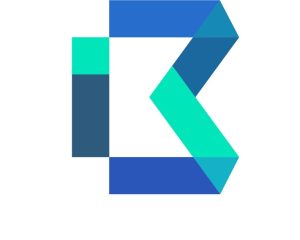[ad_1]
Microsoft Office Word 2013 и 2010 имеют ограниченные возможности редактирования изображений. Программное обеспечение может применять различные эффекты к изображениям в ваших документах, а также обрезать их и настраивать их цвета, яркость и контрастность. Однако он не может инвертировать цвета изображения. Чтобы инвертировать цвета, вы должны использовать инструмент Paint, который входит во все операционные системы Windows, включая 8.1, 8, 7 и XP. Если вы сделаете это правильно, размер и положение изображения останутся прежними после инвертирования цветов.
Откройте документ, содержащий изображение, в Word 2013 или 2010. Чтобы вставить изображение в документ, выберите вкладку «Вставка» и нажмите значок «Изображения» в группе «Иллюстрации». Выберите изображение и нажмите «Вставить».
Шаг 2
Нажмите на изображение, которое вы хотите отредактировать, чтобы выбрать его, а затем нажмите «Ctrl-X», чтобы вырезать его в буфер обмена. Изображение удаляется из документа и заменяется курсором вставки. Не щелкайте нигде в документе.
Шаг 3
Откройте начальный экран, введите «Paint», а затем нажмите «Paint» в списке результатов, чтобы запустить редактор изображений. Новое пустое изображение создается по умолчанию.
ТОП-3 ЛУЧШИХ КРЕДИТНЫХ КАРТ ДО 1 МЛН РУБЛЕЙ ДО 365 ДНЕЙ БЕЗ ПРОЦЕНТОВ!
Кредитная карта №1
- Беспроцентный период: 365 дней без процентов
- Кредитный лимит до 500 000 рублей
- Доставка и облуживание карты БЕСПЛАТНО!ПОДРОБНЕЕ >>>
Кредитная карта №2
- Беспроцентный период: до 365 дней без процентов
- Кредитный лимит до 1 000 000 рублей
- Доставка и облуживание карты БЕСПЛАТНО!ПОДРОБНЕЕ >>>
Кредитная карта №3
- Беспроцентный период: до 200 дней без % на всё: покупки, переводы, снятие наличных.
- Кредитный лимит до 1 000 000 рублей
- Доставка и обслуживание карты БЕСПЛАТНО!ПОДРОБНЕЕ>>>
Шаг 4
Нажмите «Ctrl-V», чтобы вставить изображение из буфера обмена в Paint. Изображение выбирается автоматически, поэтому вам не нужно использовать инструмент «Выбор».
Шаг 5
Щелкните изображение правой кнопкой мыши и выберите «Инвертировать цвет» в контекстном меню, чтобы инвертировать его цвета. Вы можете дополнительно редактировать свое изображение, используя встроенный набор инструментов Paint.
Шаг 6
Нажмите «Ctrl-C», чтобы скопировать изображение из Paint в буфер обмена. Если вы случайно сняли выделение с изображения, нажмите «Выбрать» в группе «Изображение», а затем нажмите «Выбрать все», прежде чем пытаться его скопировать.
Шаг 7
Вернитесь к документу Word и нажмите «Ctrl-V», чтобы вставить отредактированное изображение точно в то же место, где было исходное изображение. Размер изображения также сохраняется. Нажмите «Ctrl-S», чтобы сохранить изменения.
Кончик
Чтобы изменить размер изображения в документе, наведите указатель мыши на один из его углов, а затем щелкните и перетащите.
Вы можете уменьшить размер ваших документов, сжав изображения. Чтобы сжать изображение, выберите его и щелкните значок «Сжать» в группе «Настройка» на вкладке «Формат». Выберите разрешение в разделе «Целевой вывод» и нажмите «ОК». Чтобы сжать все изображения в документе, снимите флажок «Применить только к этому изображению».
Согласно Microsoft, вы не потеряете качество изображения при сжатии изображений.
Чтобы отменить изменения и вернуть исходное изображение, дважды нажмите «Ctrl-Z».
[ad_2]